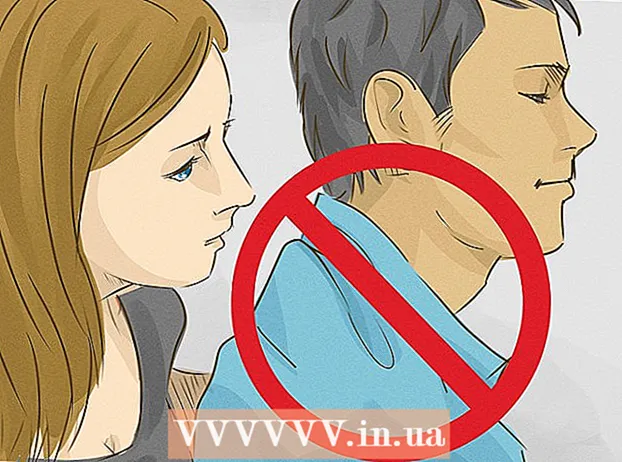Autor:
Peter Berry
Data Utworzenia:
11 Lipiec 2021
Data Aktualizacji:
1 Lipiec 2024

Zawartość
Dziś WikiHow pokaże, jak zaktualizować przeglądarkę Safari, aby nie pojawiał się komunikat „Ta wersja Safari nie jest już obsługiwana” (wersja Safari nie jest już obsługiwana). Jeśli używasz Macbooka z OS X 10.5 (Leopard) lub starszym, musisz kupić kopię OS X 10.6 (Snow Leopard) i najpierw zainstalować ją na swoim komputerze, aby móc zaktualizować Safari.
Kroki
Metoda 1 z 2: Aktualizacja z systemu OS X 10.5 lub starszego
Upewnij się, że Twój Mac może obsługiwać system operacyjny OS X 10.6. Nie możemy zaktualizować Safari w systemie OS X 10.5 (Leopard) lub starszym, więc będziesz musiał zaktualizować system operacyjny do co najmniej OS X 10.6, co oznacza, że Twój Mac musi mieć. Co najmniej 1 GB pamięci RAM. Możesz potwierdzić tę prośbę, klikając logo Apple w lewym górnym rogu ekranu i klikając O tym komputerze Mac (Informacje o komputerze) i spójrz na liczbę obok nagłówka „Pamięć”.

Kup kopię systemu Mac OS X 10.6 (Snow Leopard). Możesz kupić wersję papierową w sklepie Apple (http://www.apple.com/shop/product/MC573Z/A/mac-os-x-106-snow-leopard) lub znaleźć wyszukaj słowo kluczowe „Mac OS X Snow Leopard” w serwisie Amazon.- Snow Leopard to pierwsza wersja OS X, na której można uruchomić Apple App Store, platformę wymaganą do aktualizacji nowszych systemów operacyjnych, takich jak Yosemite czy MacOS. Możesz także skorzystać z App Store, aby zaktualizować Safari.

Zainstaluj OS X 10.6 na Macbooku. Włóż płytę CD z systemem Snow Leopard do gniazda CD komputera (znajdującego się po lewej stronie obudowy komputera Mac) i postępuj zgodnie z instrukcjami wyświetlanymi na ekranie.- Będziesz musiał ponownie uruchomić komputer w trakcie instalacji.
Kliknij ikonę Apple Menu z kształtem jabłka, znajdującą się w lewym górnym rogu ekranu.

Kliknij Aktualizacja oprogramowania (Aktualizacje oprogramowania). Niedługo potem pojawi się okno z wieloma opcjami aktualizacji.
Upewnij się, że pole „Safari” jest zaznaczone. Możesz także wybrać aktualizację do nowszej wersji OS X (na przykład Yosemite) z tego okna, chociaż jest to trochę czasochłonne.
Kliknij Zainstaluj elementy (Ustaw liczbę wybranych elementów) w prawym dolnym rogu okna „Aktualizuj”. Każda pozycja obok zaznaczonego pudełka jest instalowana pojedynczo.
Poczekaj, aż aktualizator zakończy instalację. W trakcie tego procesu może być konieczne ponowne uruchomienie komputera Mac. Po zakończeniu instalacji wersja Safari Twojego komputera zostanie zaktualizowana do OS X 10.6, więc nie musisz już martwić się komunikatami o błędach podczas próby uzyskania dostępu do witryn lub oprogramowania za pomocą Safari. Reklama
Metoda 2 z 2: Aktualizacja z systemu operacyjnego 10.6 lub nowszego
Otwórz App Store na komputerze Mac. Aplikacja jest w doku, jest niebieska z białą literą „A” w środku.
- Jeśli nie widzisz aplikacji App Store, kliknij lupę w prawym górnym rogu ekranu i wpisz „App Store” w obszarze danych wyszukiwania, a następnie kliknij wynik „App Store”.
Kliknij kartę Aktualizacje (Aktualizacja). Ta opcja znajduje się po prawej stronie sekwencji zadań u góry okna App Store.
Kliknij Aktualizacja po prawej stronie opcji „Safari”. Safari automatycznie zaktualizuje się do najnowszej obsługiwanej wersji.
Upewnij się, że automatyczne aktualizacje są włączone. Możesz mieć pewność, że korzystasz z najnowszej wersji Safari, sprawdzając, czy automatyczne aktualizacje są włączone:
- Kliknij menu Apple i wybierz Preferencje systemu (Dostosowanie systemu).
- Kliknij opcję Sklep z aplikacjami w menu Preferencje systemowe.
- Zaznacz pole „Automatycznie sprawdzaj dostępność aktualizacji”.
- Zaznacz pola opcji, aby włączyć automatyczne aktualizacje systemu i aplikacji.
Rada
- Nie można już używać przeglądarki Chrome ani Firefox na komputerze Mac z systemem OS X 10.5, ponieważ obie przeglądarki zakończyły obsługę tego systemu operacyjnego.